SurveyMonkey vs JotForm vs WPForms [比较]
已发表: 2021-10-13考虑使用 SurveyMonkey 与 JotForm 与 WPForms 来创建在线调查?
SurveyMonkey 和 JotForm 是基于 Web 的应用程序,用于创建在线调查和表格。 同时,WPForms 是一个流行的 WordPress 表单构建器插件,用于创建多种类型的表单,包括调查和民意调查。
在本文中,我们将比较 SurveyMonkey、JotForm 和 WPForms 的主要功能,以便您可以轻松确定哪一个最适合您的网站。
立即创建您的调查表
SurveyMonkey 与 JotForm 与 WPForms 比较图表
查看下面的图表,快速了解我们的三种调查工具。
| 调查猴子 | JotForm 银 | WPForms 专业版 | |
|---|---|---|---|
| 评分 | 基于网络的调查工具 | 基于 Web 的表单构建器 | 最好的 WordPress 在线表单生成器 |
| 价钱 | 384 美元/年 | $348/年 | 199.50 美元/年 |
| 预建的调查模板 | 是的 | 是的 | 是的 |
| WordPress 嵌入向导 | 不 | 不 | 是的 |
| 直接元素集成 | 不 | 不 | 是的 |
| 调查表 | 无限 | 100 | 无限 |
| 表单提交限制 | 无限 | 10,000/月 | 无限 |
| 入口存储 | 是的 | 是的 | 是的 |
SurveyMonkey 与 JotForm 与 WPForms:详细比较
现在,我们将对所有功能进行正面比较,并检查这些调查工具的用户友好程度。
让我们开始吧!
特征
JotForm 和 WPForms 是用于创建在线表单(包括调查表单)的表单构建器。 另一方面,SurveyMonkey 是一种专门用于在线调查的高级工具。
这些工具之间的主要区别在于用户和受众的类型。 虽然 SurveyMonkey 和 JotForm 非常适合有经验和高级用户,但 WPForms 是为专注的非技术用户创建的。
无论您是初学者还是专家,您都可以轻松探索和使用 WPForms 的功能,并在您的网站上创建不同类型的 WordPress 表单。
SurveyMonkey 功能
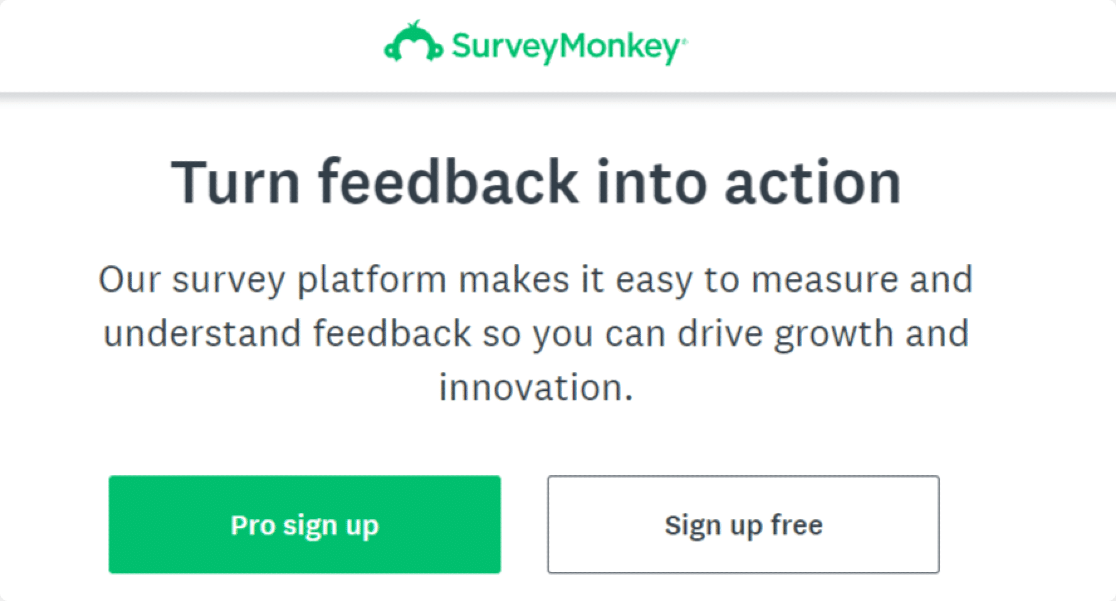
SurveyMonkey 是一个专为市场研究而设计的调查平台。 它带有先进的工具,可帮助您进行深入的市场研究和竞争分析。
您可以创建调查、定位一组特定的受众并阻止不属于您的目标受众的人参与调查。
此外,您可以创建多语言调查并以各种文件格式导出调查条目。
特征:
- 预建的调查模板
- 报告工具
- 条件逻辑
- 题库
- 接受付款
- 创建白标调查
- 将调查导出到 SPSS
- 问题和页面跳过逻辑
- A/B 测试
- 团队协作
JotForm 功能
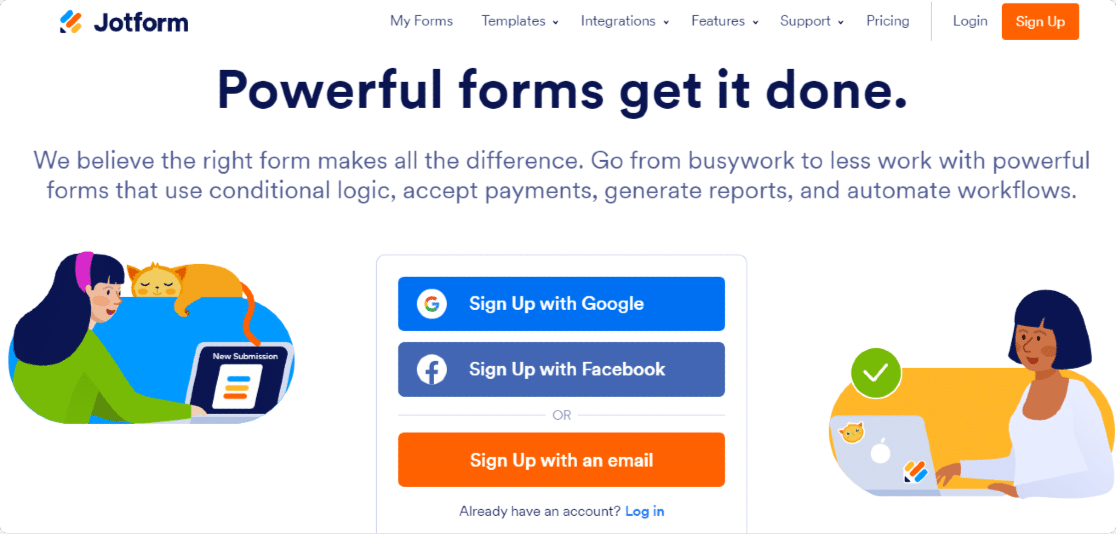
JotForm 是一个基于 Web 的应用程序,可让您灵活地创建自定义在线表单。
您可以从头开始创建表单,使用预先构建的表单模板,并设置自动回复电子邮件通知。
JotForm 包括各种功能,但其计划的限制非常低。 Silver 付费计划是他们最有价值的计划,每月提交次数限制为 10,000。
JotForm 还与流行的支付网关集成,如 PayPal、Stripe 和 Square。 但是,您只能通过其白银计划获得 1,000 次付款提交。
特征:
- 表单模板
- 可定制的通知
- 自动回复电子邮件
- 接受付款
- 白标品牌
- HIPAA 合规性
- PDF编辑器
WPForms 功能
WPForms 是对初学者最友好的 WordPress 表单构建器插件。 它让您可以在您的网站上创建任何表单,包括调查和民意调查——无需处理任何 HTML 代码。
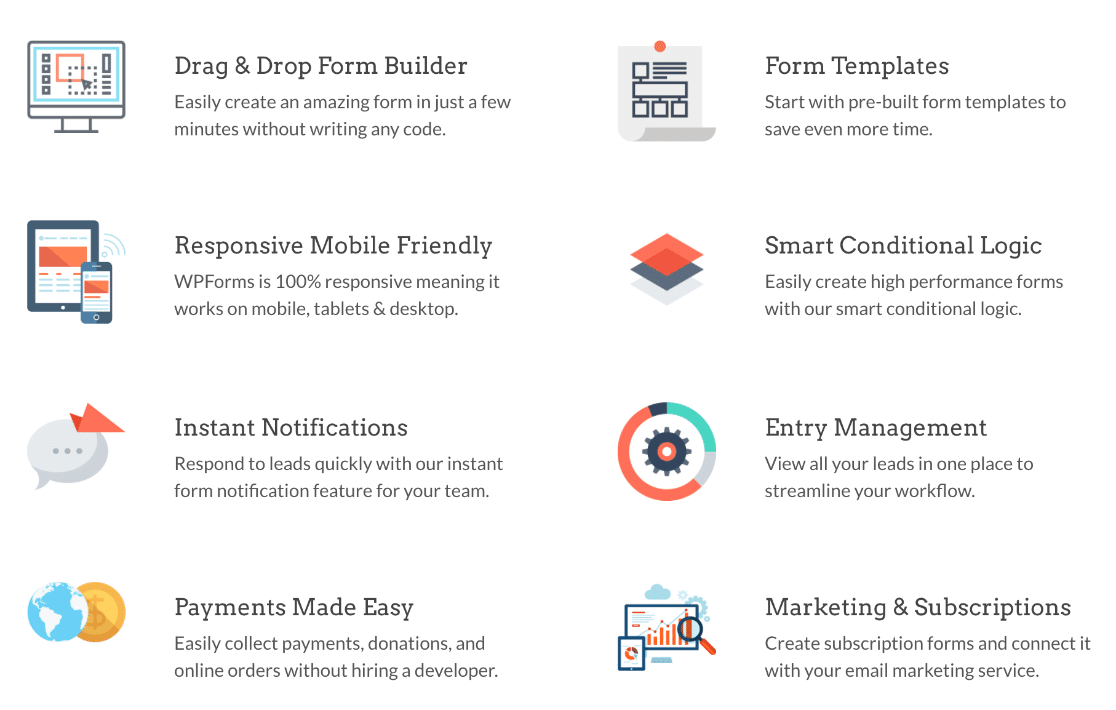
为了使您的表单构建过程更加轻松快捷,WPForms 为您提供了大量预先构建的精美调查表单模板。
这些表单模板由营销专家使用所有必要的表单字段选项创建。 但是,如果需要,您可以根据自己的喜好修改这些模板。
WPForms 的简单拖放构建器使您的表单自定义过程变得轻而易举。
使用专业版 WPForms,您可以获得强大的调查和民意调查插件,以在您的 WordPress 网站上创建不同类型的调查和民意调查。
您可以添加调查字段选项,例如净推荐值、矩阵问题、星级,以创建更具吸引力和互动性的调查。
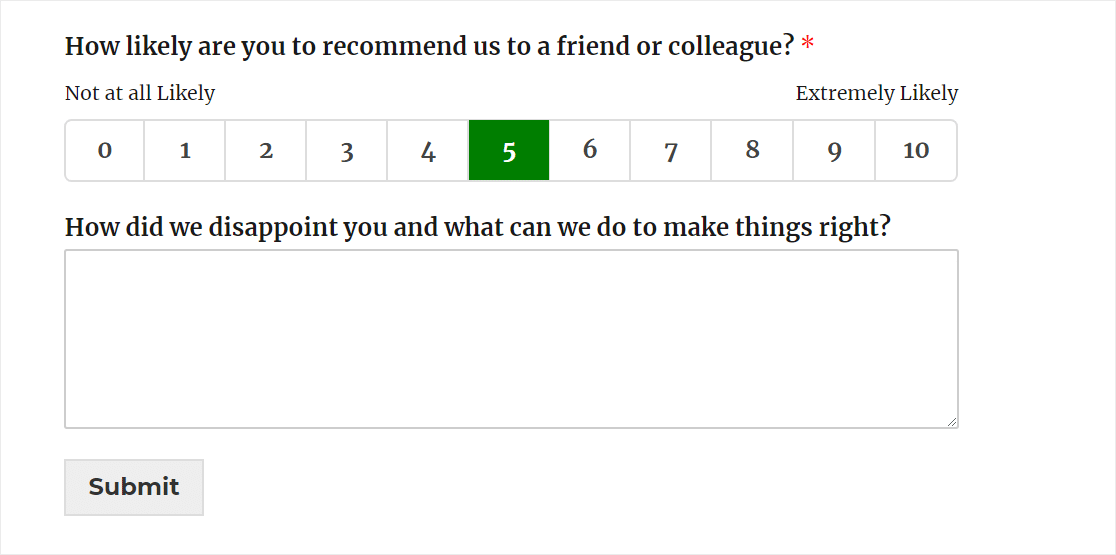
在查看 WPForms 的功能之前,让我们先看看 Surveys and Polls Addon 的一些主要功能。
调查和民意调查插件功能
- 智能调查报告:调查和民意调查插件启用两种类型的调查报告功能:调查报告和民意调查结果。
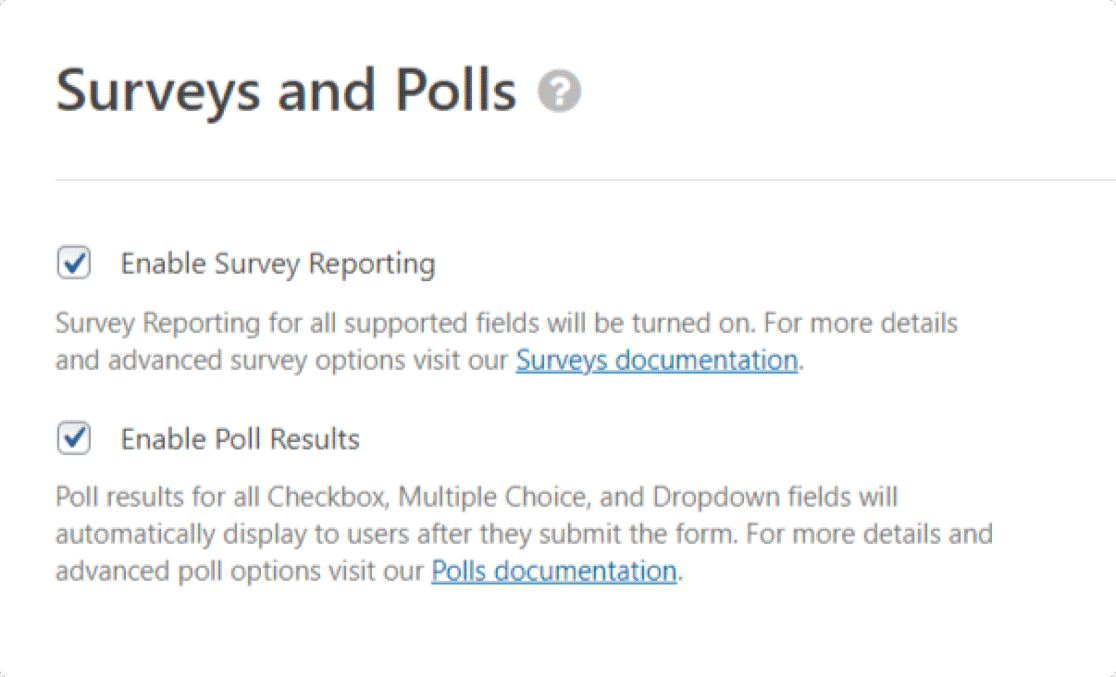
- 漂亮的调查报告:调查报告功能创建了漂亮的调查报告,您可以直接从 WordPress 网站的仪表板访问。
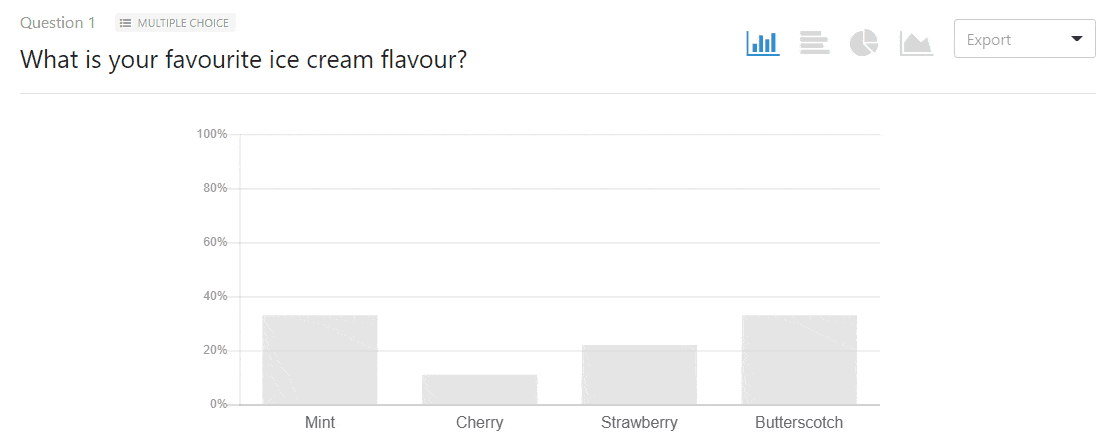
- 实时民意调查报告:民意调查结果功能允许您在提交表单后立即向每个用户显示调查结果。
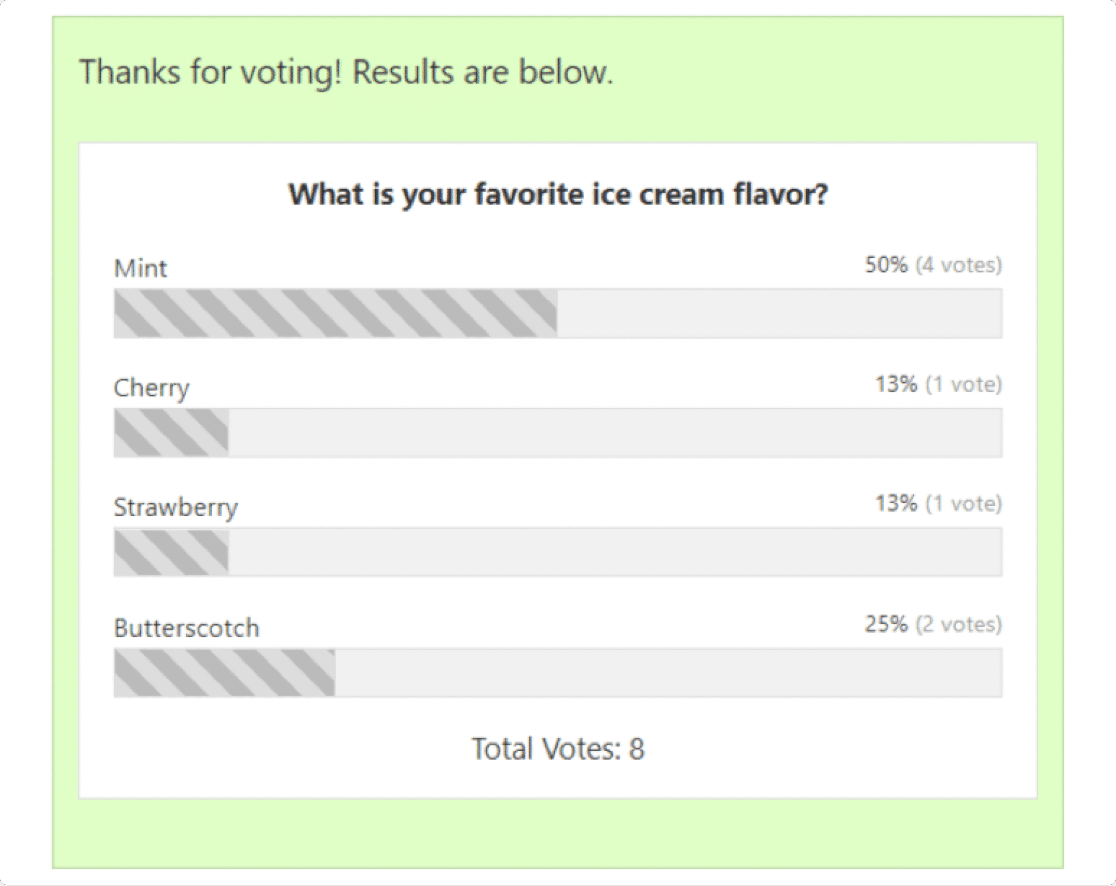
- 导出调查报告:为了进一步分析,您可以通过单击将整个调查报告或单个图表导出为 JPG 或 PDF。
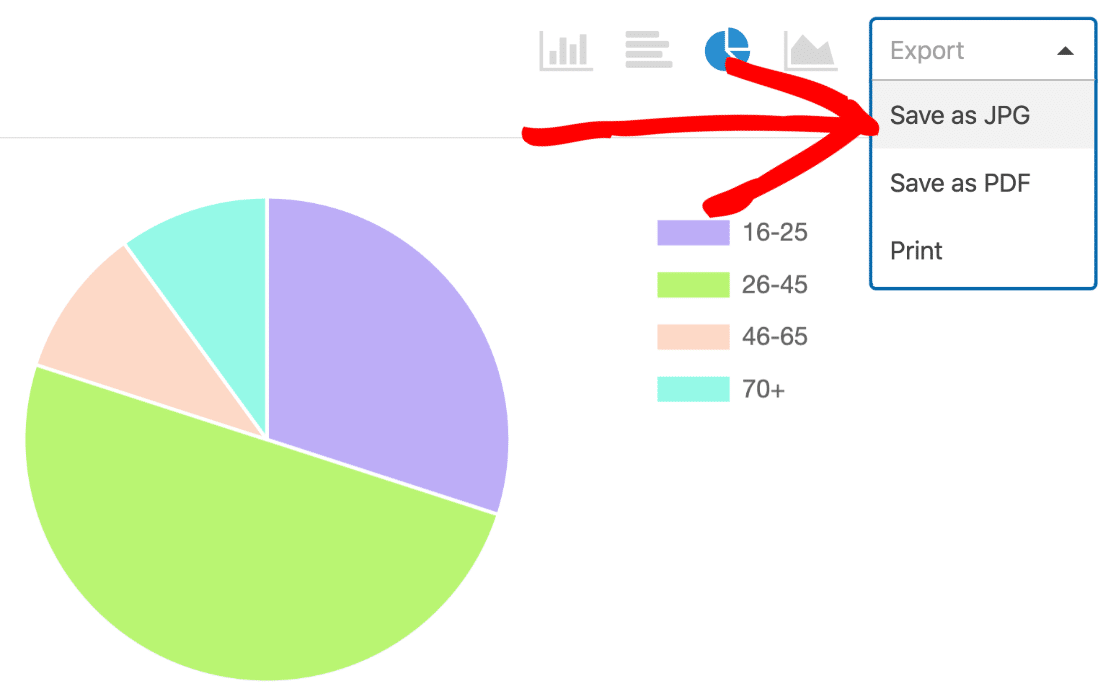
这些是您通过调查和民意调查插件获得的功能。 要创建极具吸引力的调查表格,您可以将这些调查功能与 WPForms 的基本功能结合起来。
特征:
- 创建无限调查的灵活性
- 您可以添加无限的问题
- 获得无限回复
- 启用条件逻辑选项以根据用户先前的回答个性化您的调查问题
- 添加高级调查字段,如李克特量表和净推荐值
- 创建带有 GDPR 协议字段的调查表
- 添加图像和品牌
- 在 WordPress 中保存调查结果
- 生成可定制的 PDF 调查报告
- 使用表单到期日期自动关闭您的调查
- 设置调查的最大回复数
- 从废弃的调查中获取数据
- 离线编辑
除了所有这些选项,如果您正在寻找一种方法来进行更安全的调查。 例如,如果您想通过年龄或密码限制您的调查表格访问以保护您的调查表格,您可以启用 WPForms Form Locker Addon。
这个很棒的插件通过让您完全控制谁可以访问您的表单来帮助您创建更安全的在线表单。 查看有关如何在 WPForms 中安装和使用表单储物柜插件的文章以获取更多详细信息。
SurveyMonkey 与 JotForm 与 WPForms:创建调查
现在您已经了解了每个工具的功能,让我们来看看使用 SurveyMonkey、JotForm 和 WPForms 创建调查的过程。
使用 SurveyMonkey 创建调查
首先,您需要登录或注册一个 SurveyMonkey 帐户。
完成注册过程后,您可以访问 SurveyMonkey 仪表板并开始创建您的调查。 因为 SurveyMonkey 是一个基于网络的工具,所以它要求您直接在他们的网站上创建调查。
单击创建调查按钮以开始该过程。 您可以在下方看到 SurveyMonkey 仪表板; 它非常干净和互动。
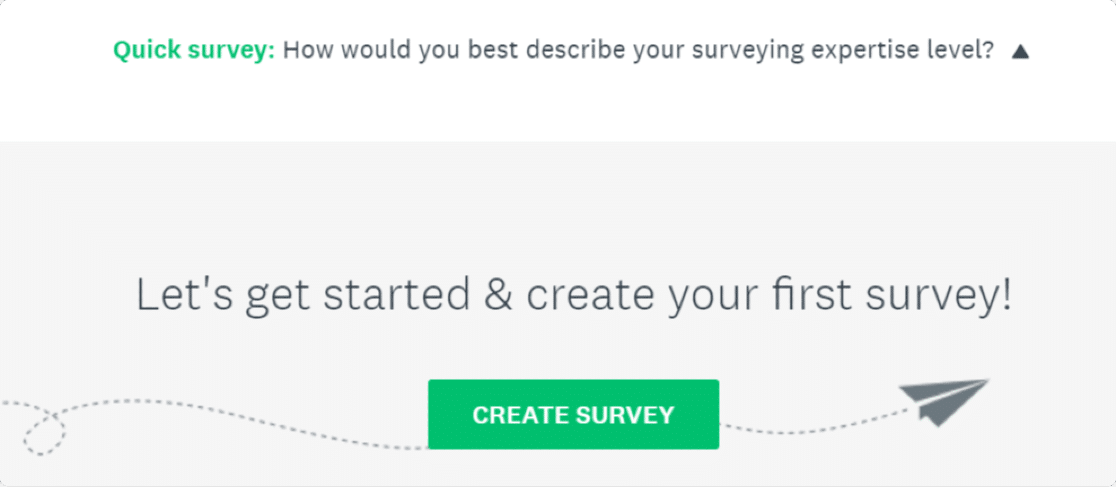

您有 3 个选项可以开始您的调查。
- 为我建造
- 从模板开始
- 白手起家
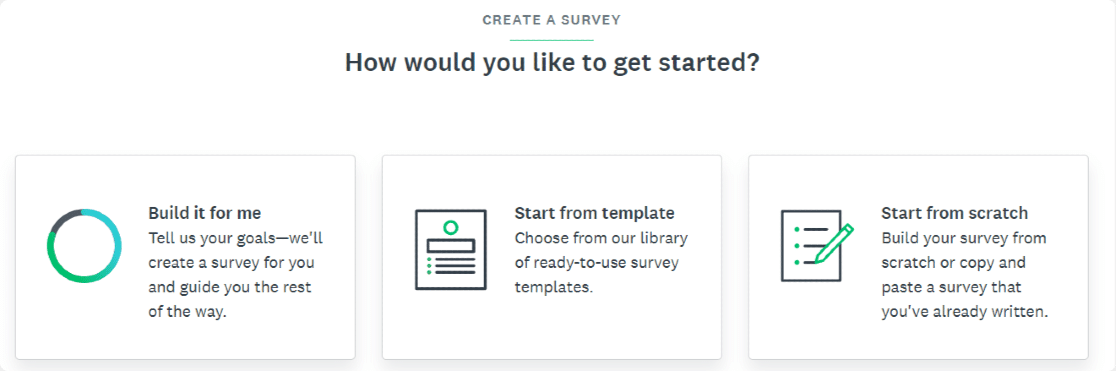
使用 SurveyMonkey,您需要完成 5 个主要步骤来创建您的调查表格:
- 设计调查
- 预览分数
- 收集回复
- 分析结果
- 目前的结果
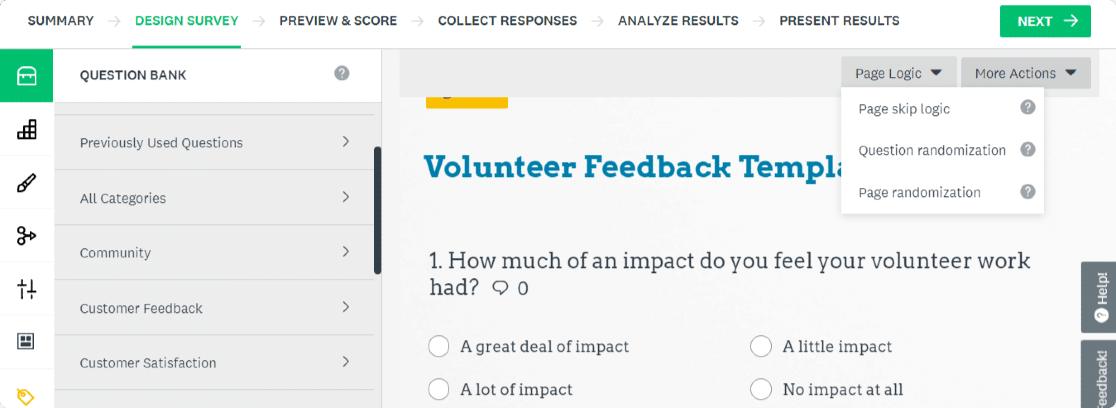
这些步骤中的每一个都加载了多个选项,因此很难一眼就找到正确的选项。
如果您在提出调查问题时遇到困难,您可以从问题库中选择问题。 使用免费版 SurveyMonkey,您可以为每个调查添加 10 个问题并收集 40 个回复。
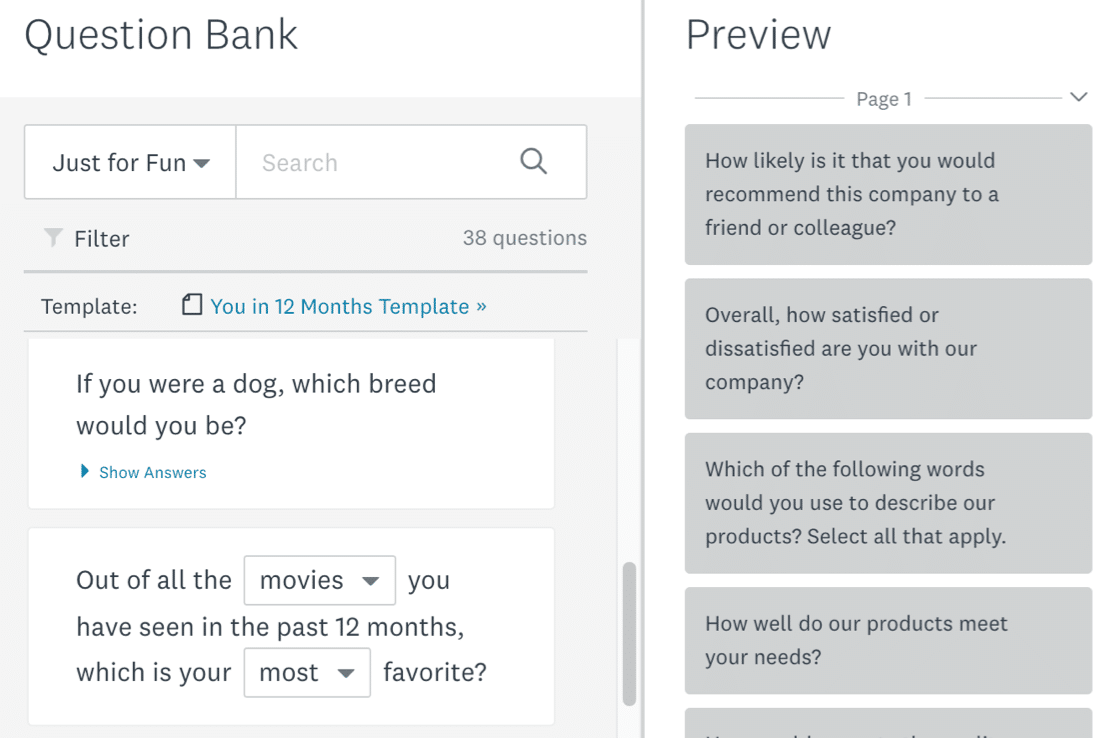
此外,您可以选择更改样式并为调查添加逻辑。 但是大多数选项都锁定在付费版本中。
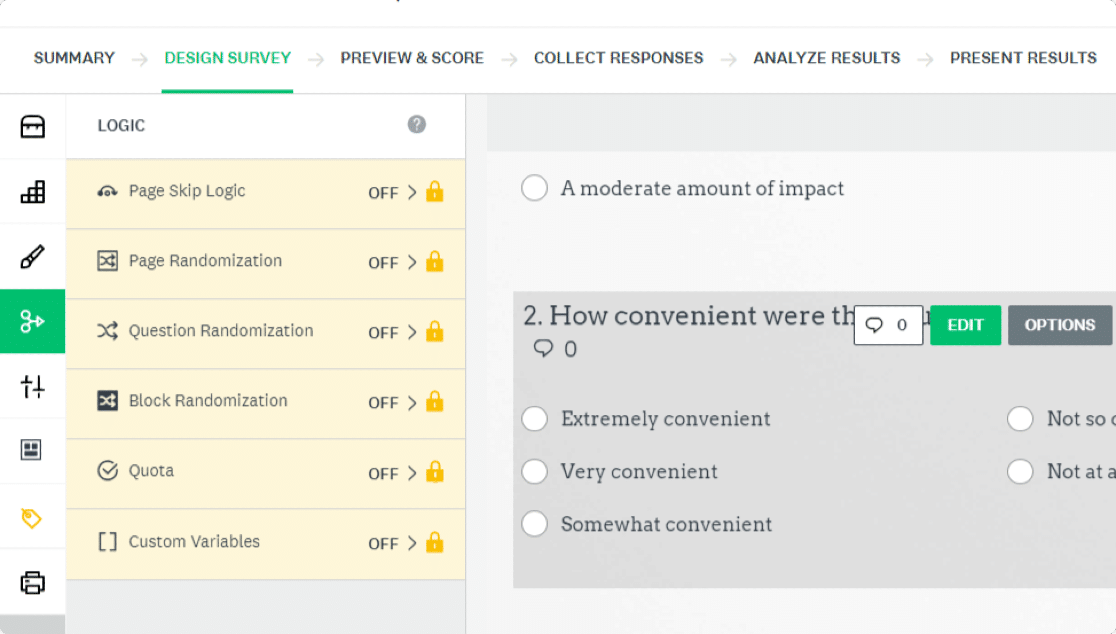
毫无疑问,SurveyMonkey 包含强大的调查选项,但它不适合初学者。 要利用 SurveyMonkey 功能,您需要具有基于 Web 的软件的实践经验。
使用 JotForm 创建调查
与其他所有在线工具一样,首先,您需要注册一个 JotForm 帐户。
完成注册过程后,您将被重定向到 JotForm 仪表板。
在 JotForm 仪表板上,单击创建表单按钮开始构建您的调查表单。
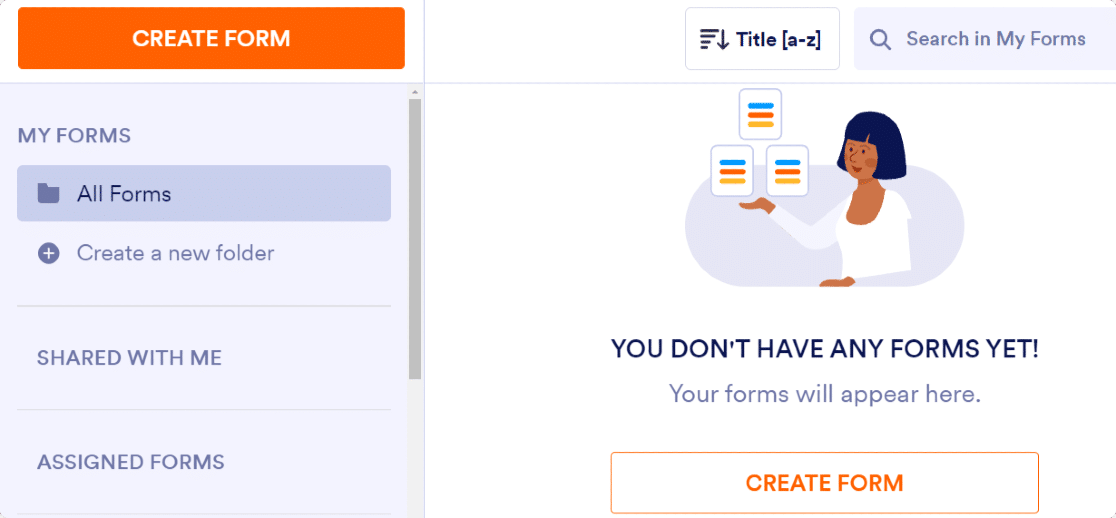
你可以:
- 白手起家
- 使用模板
- 进口表格
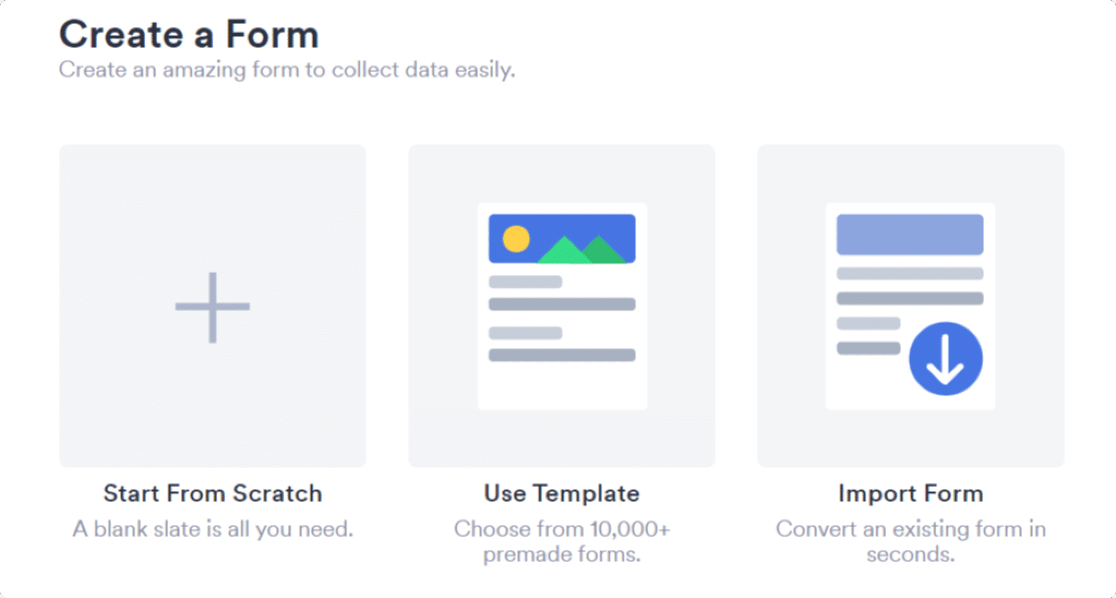
选择选项后,您可以在 JotForm 构建器中编辑和修改表单。
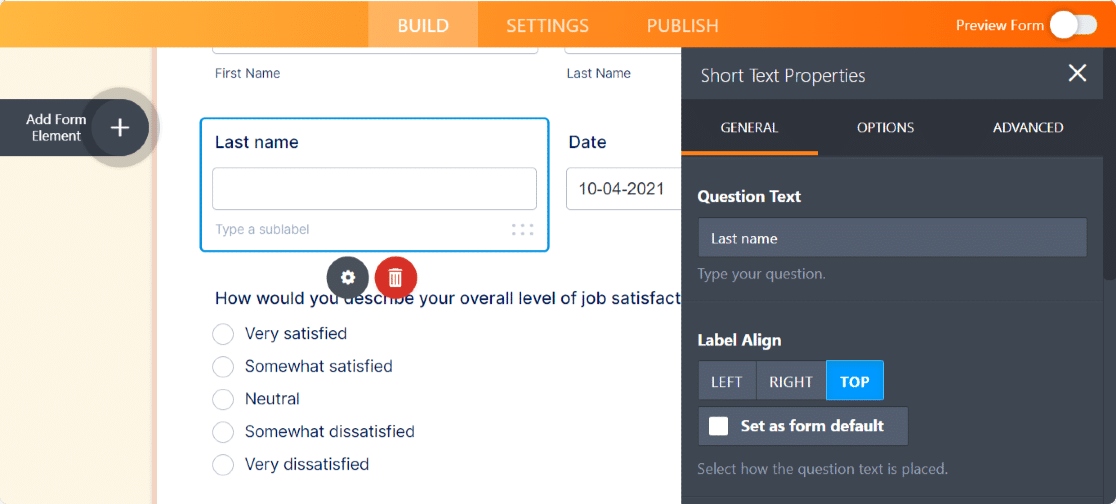
JotForm 的表单构建器很简单,但相当混乱。 如您所见,右侧的侧边栏与表单重叠,很难检查实时编辑。
没有可用于将 JotForm 的调查表添加到 WordPress 的直接选项。 您需要生成表单链接或嵌入代码片段以在 WordPress 中添加表单。
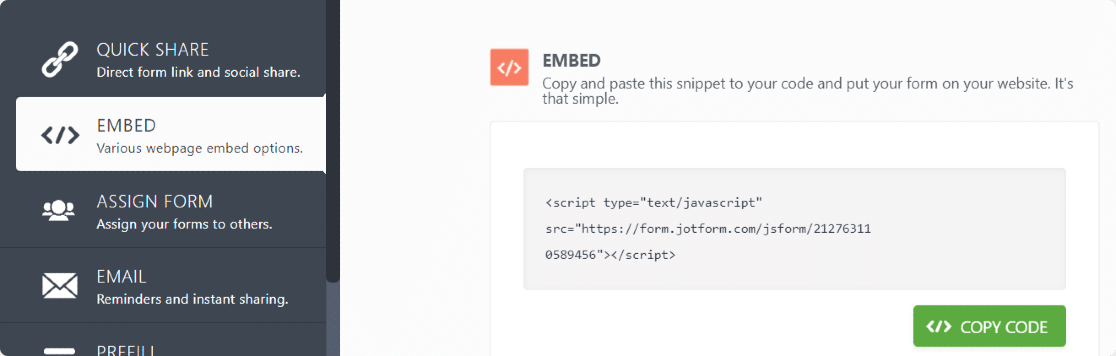
JotForm 是一个用户友好的工具; 然而,将 JotForm 与 WordPress 连接起来是一项具有挑战性的任务。
使用 WPForms 创建调查
在我们的调查工具列表中,WPForms 是唯一的原生 WordPress 插件。 它与 WordPress 网站完全兼容,并提供了将调查表单添加到 WordPress 网站的简单选项。
安装 WPForms 非常简单; 尽管如此,如果您在安装过程中遇到困难,您可以阅读我们关于如何安装 WordPress 插件的指南。
使用 WPForms,您可以通过 3 个简单步骤创建功能强大的调查表单:
- 第 1 步:选择您的表单模板
- 第 2 步:自定义表单
- 第 3 步:发布您的表单
完毕!
完成 WPForms 安装后,转到仪表板开始创建表单。
您可以从预先构建的表单模板中进行选择以开始您的工作。 您可以选择特定类别的调查模板。
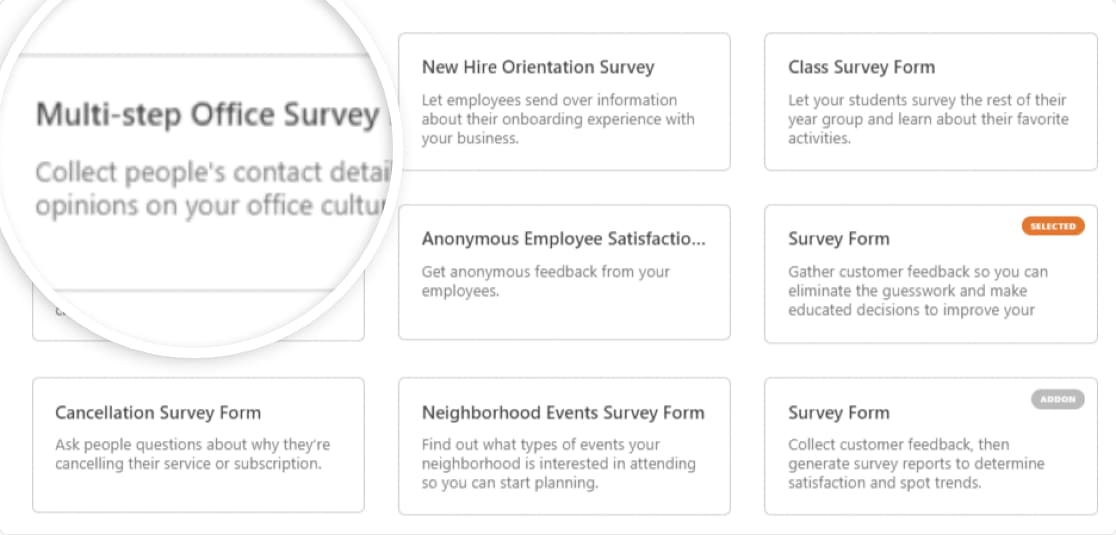
选择模板后,您将被重定向到 WPForms 的表单构建器仪表板。
WPForms 的表单构建器仪表板非常简单和漂亮。 它有一个简单的拖放界面,所有选项都是不言自明的。
在仪表板的左侧,您可以查看其他表单字段,在右侧,您可以查看表单的实时预览。
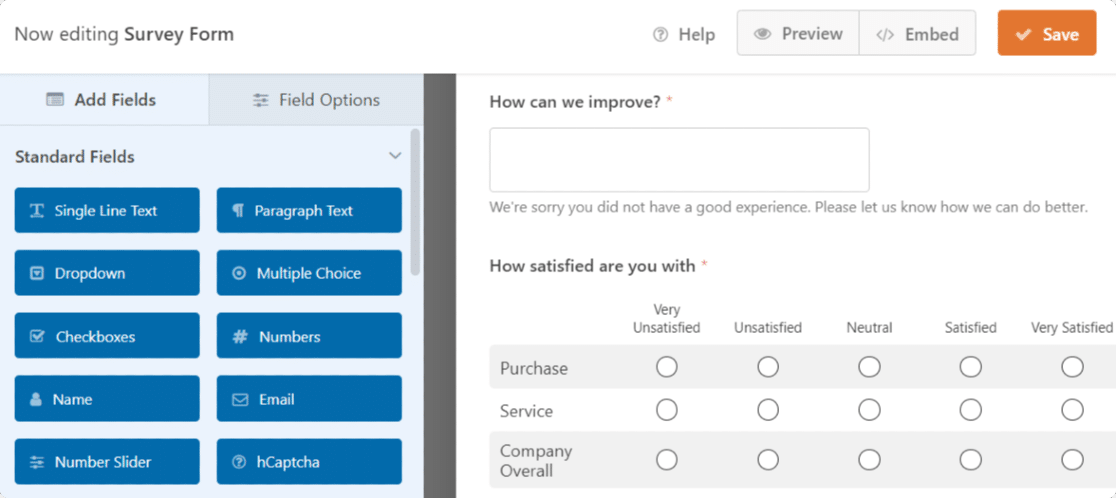
您可以通过从左侧将它们拖放到表单中来添加更多表单域。 只需单击一下,您就可以编辑、修改和删除表单字段。
更好的是,您可以直接从表单构建器嵌入您的调查表单,而无需关闭或切换选项卡。
单击顶部的嵌入按钮并将您的表单添加到 WordPress 网站的任何页面。
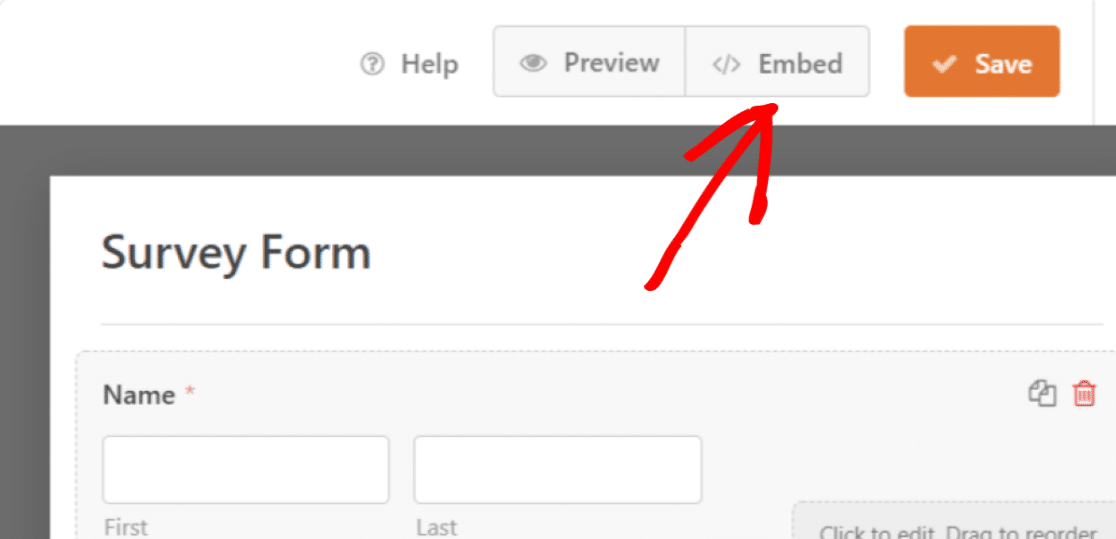
从上面的讨论中,您可以看到使用 WPForms 创建和添加调查表单是小菜一碟。
价钱
让我们来看看这 3 种调查工具的定价包。
SurveyMonkey 定价
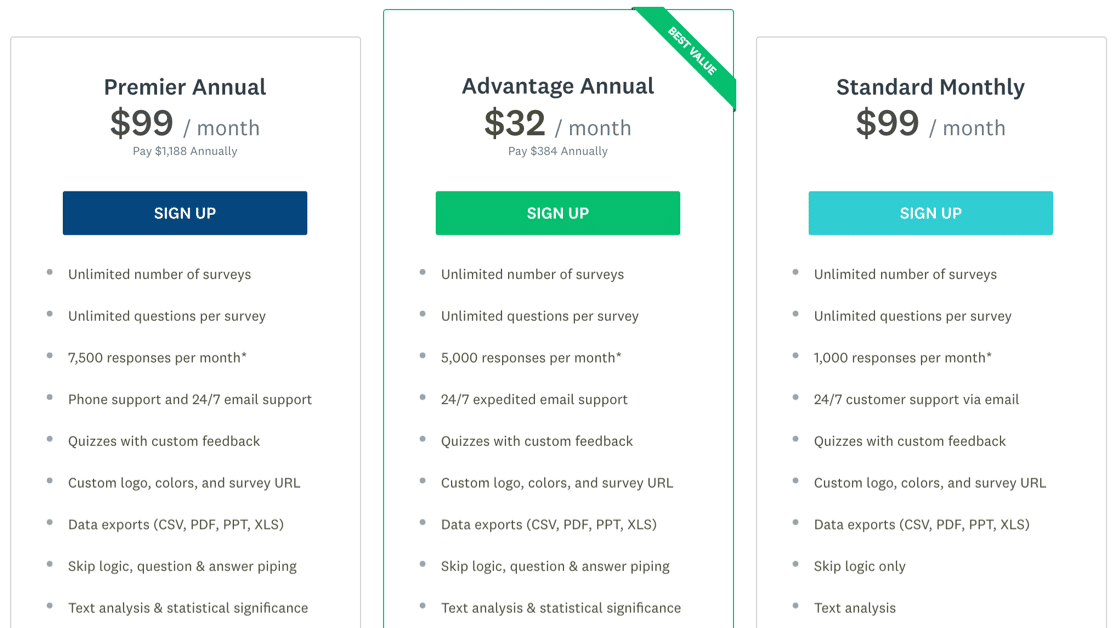
SurveyMonkey 在免费增值模式上运行。 高级版提供 3 个付费计划,个人、团队和企业。 流行的Advantage 年度计划之一是针对一名用户,费用为 384 美元/年。
表格定价
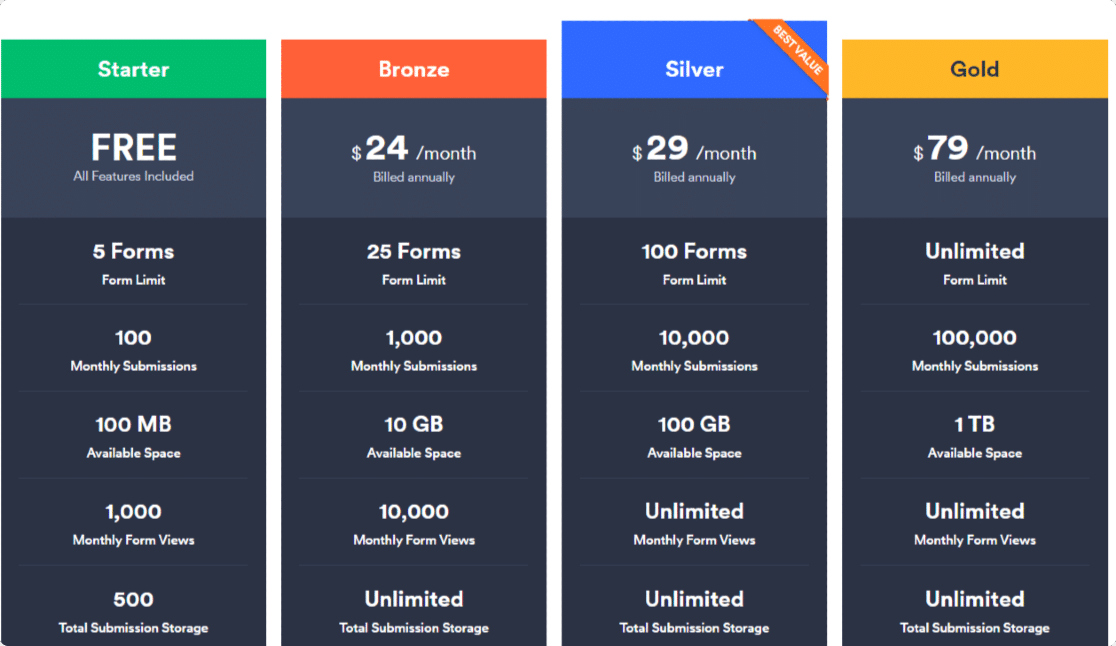
JotForm 提供 3 种付费计划,青铜、白银和黄金。 白银计划的费用为 348 美元/年。 该计划包括多项功能,但在许多方面限制了您。 您只能在一个月内创建 100 个表单并收到 10,000 个提交。
WPForms 定价
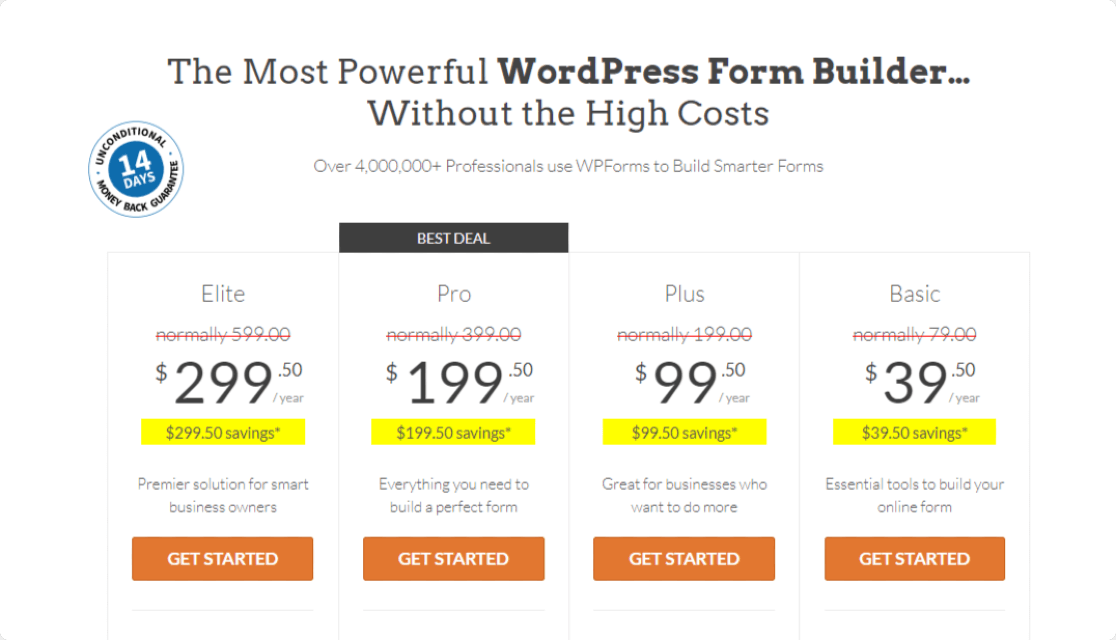
WPForms 提供 4 种高级计划Elite 、 Pro 、 Plus和Basic 。
Surveys and Polls Addon 附带支持 5 个站点的专业许可证,费用为 199.50 美元/年。
除此之外,您还可以获得与 Stripe、Square 和 PayPal 的支付集成。 WPForms 还与 Zapier 和 Uncanny Automator 等其他平台集成。
您还可以免费获得 3,000 多个 Zapier 和流行的支付网关集成,例如 PayPal、Stripe 和 Square。
SurveyMonkey 与 JotForm 与 WPForms:结论
与 SurveyMonkey、JotForm 和 WPForms 相比,WPForms 是使用 WordPress 创建调查表单的最佳工具。
因为:
- WPForms 是一个流行的表单构建器插件,迄今为止有超过5 百万的活跃安装。
- 它便于携带,因为所有调查功能都包含在 1 个计划中; 您无需购买额外的插件或支付额外费用。
- 无需处理任何 HTML 代码即可发布您的表单
- 支持非常棒,详细的在线资源的可用性意味着您可以在几分钟内开始使用。
立即创建您的调查表
你还在等什么? 立即开始使用最简单的 WordPress 表单构建器插件。 WPForms Pro 包含许多免费模板,并提供 14 天退款保证。
如果本文对您有所帮助,请在 Facebook 和 Twitter 上关注我们,以获取更多免费的 WordPress 教程和指南。
